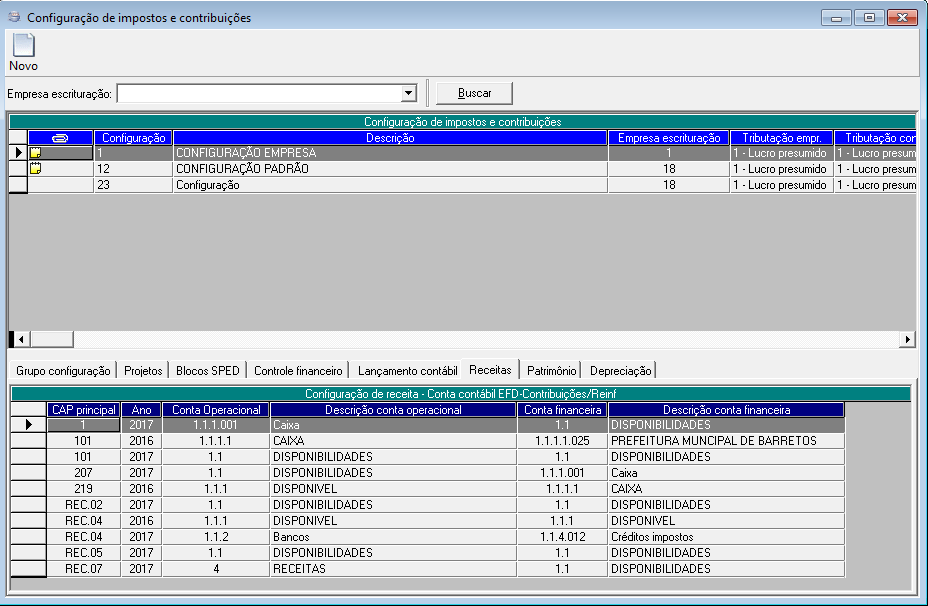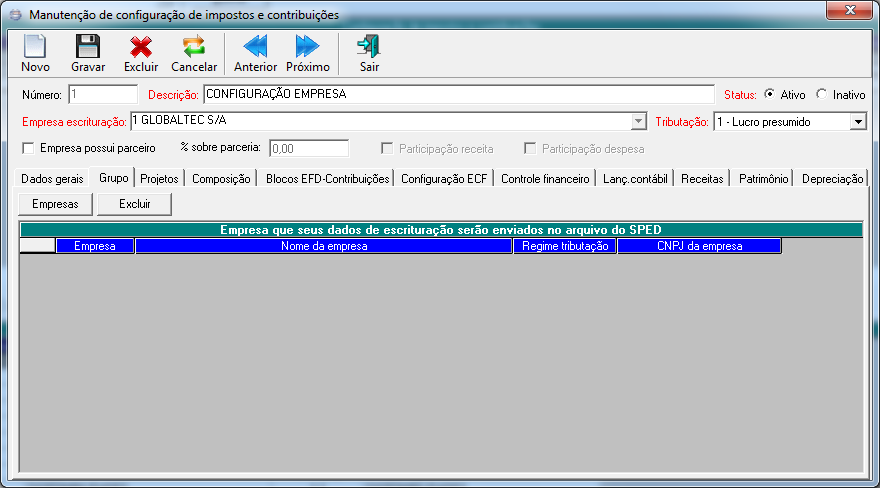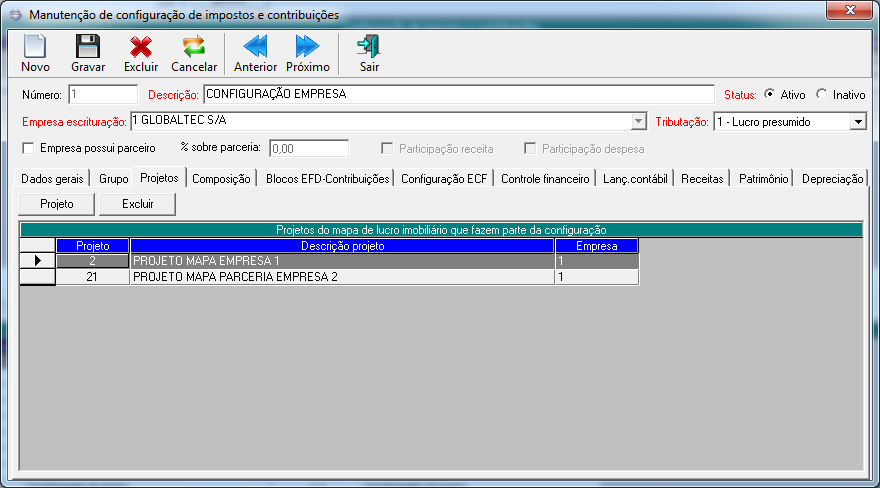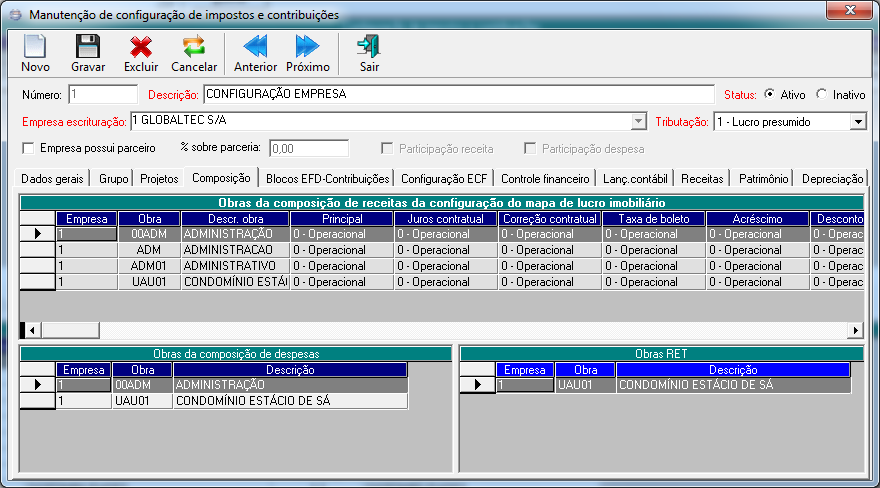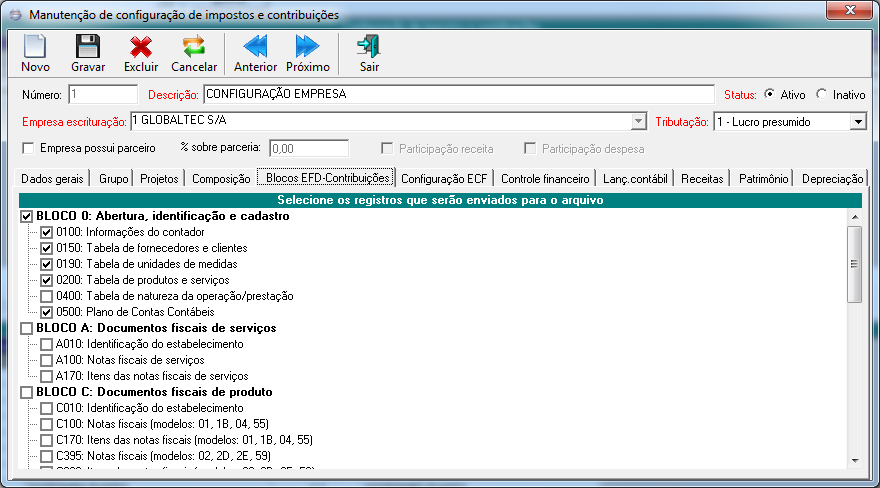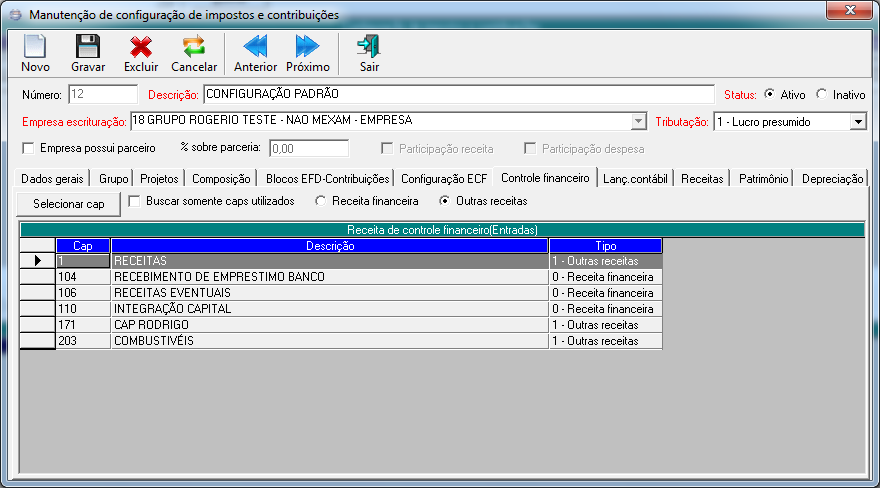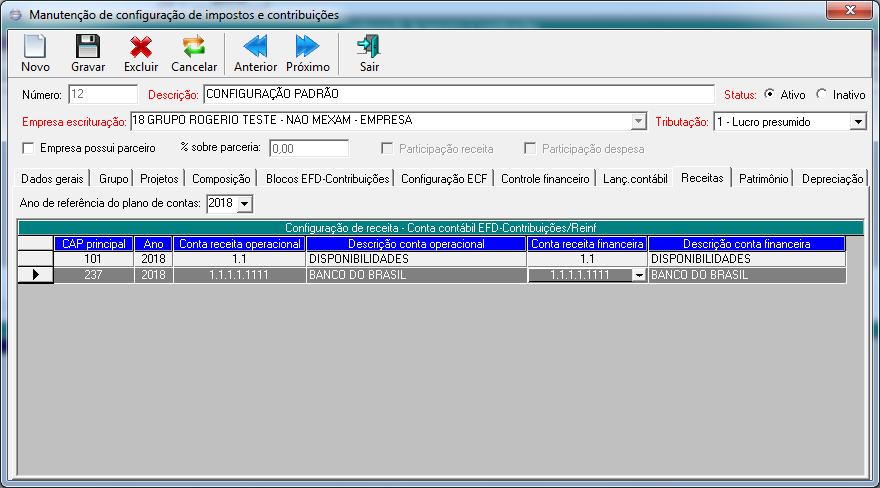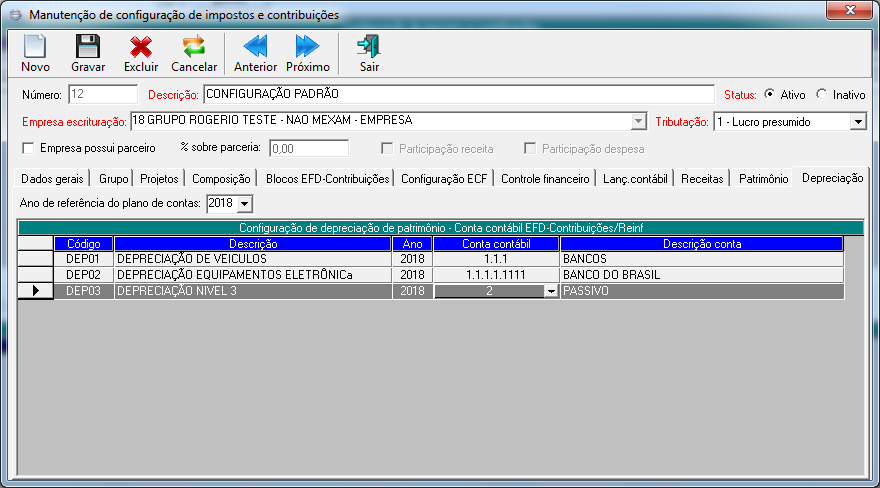Introdução
A EFD-PIS/Cofins trata-se de um arquivo digital instituído no Sistema Público de Escrituração Digital – SPED para ser utilizado pelas pessoas jurídicas de direito privado na escrituração da Contribuição para o PIS/Pasep e da Cofins, nos regimes de apuração não-cumulativo e/ou cumulativo, com base no conjunto de documentos e operações representativos das receitas auferidas, bem como dos custos, despesas, encargos e aquisições geradores de créditos da não-cumulatividade.
Os documentos e operações da escrituração representativos de receitas auferidas e de aquisições, custos, despesas e encargos incorridos, serão relacionadas no arquivo da EFD-PIS/Cofins em relação a cada estabelecimento da pessoa jurídica. A escrituração das contribuições sociais e dos créditos será efetuada de forma centralizada, pelo estabelecimento matriz da pessoa jurídica.
Para maiores informações, acesse no site da Receita Federal a guia do SPED.
Pré-requisitos
A geração do arquivo do SPED PIS/COFINS no sistema UAU está dividida da seguinte forma:
Bloco A: Informações de notas fiscais municipal de entrada e notas fiscais municipal de saída.
É obrigatório o preenchimento da situação tributária, alíquota de PIS e COFINS, tipo do item para cada caso, nos itens das notas fiscais de entrada e saída. E que a opção de enviar a nota para o SPED PIS/COFINS esteja marcada.
As notas fiscais de entradas e saídas para este bloco são notas fiscais de espécie NF de qualquer modelo, série, eletrônicas ou não e que sejam do tipo municipal (serviços).
Bloco C: Informações de notas fiscais estadual de entrada e notas fiscais estadual de saída. É obrigatório o preenchimento da situação tributária, alíquota de PIS e COFINS, tipo do item para cada caso, nos itens das notas fiscais de entrada e saída, e que a opção de enviar a nota para o SPED PIS/COFINS esteja marcada.
As notas fiscais de entradas e saídas para este bloco são notas fiscais de espécie NF com os respectivos modelos: “01, 1B, 04, 55, 02, 2D, 2E, 59, 06, 28, 29”, qualquer série, eletrônicas ou não e que sejam do tipo estadual (produtos) ou misto (produtos e serviços).
Para as notas fiscais de entrada, serão respeitadas as configurações do sistema que define qual data será utilizado para o processamento, “data de entrada / data de emissão”. Notas fiscais de saída serão sempre processadas pela data de emissão.
Quando o valor do frete está sendo somado ao valor da nota fiscal, o valor do frete proporcional ao produto (item da nota), será adicionado no valor da base PIS/COFINS crédito.
Bloco D: Informações de notas fiscais de conhecimento de transporte de entrada e notas fiscais de conhecimento de transporte de saída.
É obrigatório o preenchimento da situação tributária, alíquota de PIS e COFINS, natureza do credito, nos itens das notas fiscais de entrada e saída, e que a opção de enviar a nota para o SPED PIS/COFINS esteja marcada.
As notas fiscais de entradas para este bloco são notas fiscais de espécie CT/NF com os respectivos modelos: “07, 08, 8B, 09, 10, 11, 21, 22, 26, 27, 57”, qualquer série, eletrônicas ou não e que sejam do tipo estadual (produtos) ou misto (produtos e serviços).
Serão respeitadas as configurações do sistema que define qual data será utilizado para o processamento, “data de entrada / data de emissão”.
Bloco F: Informações das vendas receitas financeiras e receitas operacionais, custos e orçamentos das obras, impostos de PIS e COFINS retidos na fonte, depreciação do ativo imobilizado, notas fiscais de entradas de espécie RE de qualquer modelo, qualquer série, eletrônicas ou não, alugueis de imóveis próprios. E que a opção de enviar a nota para o SPED PIS/COFINS esteja marcada.
Empresas que gera o arquivo do SPED com a incidência no período do regime não cumulativo (lucro real), que da direito a utilização do crédito de PIS e COFINS nos processos de pagamento, necessita configurar os Caps. de despesas e receitas da configuração do mapa imobiliário para as obras da empresa e planejamento dos custos das obras da empresa.
Empresas que gera o arquivo do SPED com incidência no período do regime cumulativo (lucro presumido), que não da direito a utilização do credito de PIS e COFINS nos processos de pagamentos, necessita configurar os Caps. de receitas da configuração do mapa imobiliário para as obras da empresa.
Dessa forma será possível fazer a busca automática dos custos incorridos, orçamentos que foram realizados na obra e a depreciação dos bens do ativo imobilizado. E saber quais são as receitas das vendas recebidas, impostos de PIS e COFINS retidos na parcela que serão enviados para o SPED PIS/COFINS.
É obrigatório o preenchimento no cadastro de insumos e/ou cadastro de composições e no cadastro de produtos das informações de situação tributária, alíquota de PIS e COFINS, natureza do crédito e tipo do item. E o preenchimento no cadastro de patrimônio das informações do tipo do bem, e também realizar a depreciação dos bens da empresa que estão vinculadas ao ativo imobilizado.
Observações:
Vendas do tipo aluguel onde a empresa administra a cobrança de aluguel dos proprietários não são enviadas diretamente para o SPED, esse tipo de venda só existe o tributo de PIS e COFINS para a empresa sobre o valor da taxa de administração, onde a empresa emite uma nota fiscal de serviço sobre esse valor.
As receitas do sistema que serão geradas no arquivo são calculadas de acordo com a configuração definida na tela por obra. Os campos definidos como 0 – Operacionais são somados juntos e os campos definidos como 1 – financeiros são somados, os campos não definidos, ou seja, vazios, não serão enviados.
Bloco P: Apuração da Contribuição Previdenciária Sobre A Receita Bruta. A escrituração do Bloco “P” será específica para a apuração da Contribuição Previdenciária sobre Receita, efetuada pela pessoa jurídica de forma autônoma e independente da escrituração de apuração do PIS/Pasep e da Cofins, constante nos Blocos “A”, “C”, “D”, “F” e “M”. Trata-se de nova contribuição, exigível em relação aos fatos geradores a ocorrer a partir de março de 2012, não guardando a escrituração do Bloco “P” qualquer correlação ou vinculação com os registros informados nos referidos blocos.
Para gerar o bloco P, deverá ser feito o cadastro de atividade receita bruta e no cadastro da empresa, configurações gerais, aba Fiscal, selecionar um código de atividade receita bruta no campo ‘Atividade receita bruta’.
Na tela de escrituração digital EFD- Contribuições (SPED PIS/COFINS), na visão gerar, deverá ser marcada a opção de gerar o bloco P. Ao marcar esta opção, os campos [Incidência tributária apuração receita bruta] e [Código receita] da visão Opções tornam de preenchimento obrigatório.
Bloco M: Apuração do resultado.
Esse bloco não é gerado pelo sistema, para se fazer a apuração do resultado ao importar o arquivo criado pelo UAU para o programa do SPED PIS/COFINS e fazer a conferência das informações, existe a opção de gerar apurações, que realiza a apuração do resultado.
Informações importantes:
Vendas de serviço com nota fiscal vinculada:
Neste caso, dependendo do regime de tributação da empresa, corre-se o risco de ocorrer duplicidade de informação no arquivo do EFD-Contribuições. Para não ocorrer a duplicidade, deverá enviar para o SPED da seguinte forma:
0 – Lucro Real: deverá enviar somente a nota fiscal.
1 – Lucro Presumido:
- 1 – Regime de Caixa – Escrituração consolidada: deverá enviar somente a venda.
- 2 – Regime de Competência – Escrituração consolidada: deverá enviar somente a venda.
- 9 – Regime de Competência – Escrituração detalhada: deverá enviar somente a nota fiscal.
- 4 – Livro caixa
Geração do registro F200:
Somente deve ser gerado o registro F200 para vendas de unidades imobiliárias, sendo que o usuário deve desmarcar a geração do registro F200 no caso das vendas da empresa não fazerem parte deste tipo de receita.
SCP – Sociedade em conta de participação:
No caso da geração do arquivo onde as receitas da sócia ostensiva e as SCPs fazem parte da mesma empresa (SCP cadastrada como obra), deverá enviar todas as receitas e realizar ajustes no bloco M, de acordo com orientações da Receita Federal: //www1.receita.fazenda.gov.br/faq/efd-pis-cofins.htm
RET (Regime Especial de Tributação):
Caso a empresa possua algum empreendimento onde o regime de tributação do mesmo seja RET, basta marcar a opção no cadastro da obra. Ao gerar o arquivo o UAU irá separar todas as receitas de empreendimentos com regime de tributação RET e irá gerar o registro 1800 – Incorporação Imobiliária – RET.
Para acessar a tela
Execute o Módulo Fiscal
Clique no menu Fiscal
Clique no submenu Configuração de impostos e contribuições
Tela de configuração de impostos e contribuições
Manutenção de configuração de impostos e contribuições
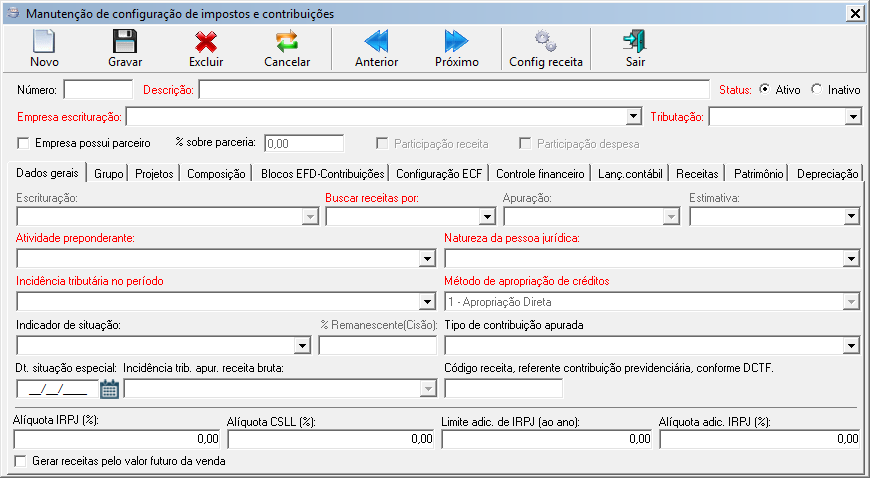
Botão de ação:
Config receita: Chama a tela de Configuração de cálculo de receitas, onde é possível editar o % do empreendedor da obra e do proprietário da unidade, em que é usado para o cálculo do SPED e Apurações de impostos.
Campos:
Número: Número da configuração.
Descrição: Descrição da configuração da apuração do PIS/COFINS.
Empresa escrituração: Empresa de escrituração que irá cadastrar a configuração do SPED da PIS/COFINS.
Tributação: Regime de tributação da empresa de escrituração (0 – Lucro Real, 1 – Lucro Presumido), definido no cadastro de empresa.
Empresa possui parceiro: Verifica se a empresa possui parceiro nos cálculos das receitas e/ou despesas.
% sobre parceria: Porcentagem sobre a parceria da empresa.
Esta porcentagem incide diretamente nos cálculos dos valores das receitas e/ou despesas.
Participação receita: Caso a empresa possua parceiros, as receitas terão seus valores calculados com base na % sobre a parceria da empresa.
Participação despesa: Caso a empresa possua parceiros, as despesas terão seus valores calculados com base na % sobre a parceria da empresa.
Aba Dados Gerais
Escrituração: Critério de escrituração e apuração adotado, no caso de incidência exclusivamente no regime cumulativo, pela pessoa jurídica submetida ao regime de tributação com base no lucro presumido.
Buscar receitas por:
0 – Data de recebimento: Busca as receitas pela data de recebimento.
1 – Data de depósito: Busca as receitas pela data de depósito, não verifica se a receita está conciliada.
2 – Data de conciliação: Busca as receitas pela data de suas conciliações.
Apuração: Indicador do Período de Apuração, para tributação do tipo lucro real a apuração pode ser “0 – Anual ou 1 – Trimestral”. Para lucro presumido a apuração será 1 – trimestral.
Estimativa: Forma da apuração da estimativa mensal para o lucro real:
E – Receita Bruta: Estimativa com base na receita bruta e acréscimos.
B – Balanço ou Balancete: Estimativa com base no balanço ou balancete de suspensão/redução.
Atividade preponderante: Indicador da atividade preponderante exercida pela pessoa jurídica no período da escrituração.
Natureza da pessoa jurídica: Informar a natureza jurídica da empresa de escrituração.
Incidência tributária no período: Indicador correspondente ao(s) regime(s) de apuração das contribuições sociais a que se submete a pessoa jurídica no período da escrituração.
Método de apropriação de créditos: Este campo deve ser informado no caso da pessoa jurídica apurar créditos referentes a operações (de aquisições de bens e serviços, custos, despesas, etc) vinculados a mais de um tipo de receita (não-cumulativa e cumulativa). Este campo deve também ser preenchido no caso em que mesmo se sujeitando a pessoa jurídica exclusivamente ao regime não-cumulativo, as operações geradoras de crédito sejam vinculadas a receitas de naturezas diversas.
Indicador de situação: Este campo somente deve ser preenchido se a escrituração fiscal se referir à situação especial decorrente de abertura, cisão, fusão, incorporação ou encerramento da pessoa jurídica.
% Remanescente(Cisão): Quando o indicador de situação for “1 – Cisão”, informar o percentual remanescente da cisão.
Tipo de contribuição apurada: Indicar a opção correspondente ao tipo de contribuição apurada no período pela empresa de escrituração:
Apuração da Contribuição Exclusivamente a Alíquota Básica. Contribuições exclusivamente às alíquotas básicas de 0,65% ou 1,65% (PIS/Pasep) e de 3% ou 7,6% (Cofins);
Apuração da Contribuição a Alíquotas Específicas (Diferenciadas e/ou por Unidade de Medida de Produto) Contribuições às alíquotas específicas, decorrentes de operações tributadas no regime monofásico (combustíveis; produtos farmacêuticos, de perfumaria e de toucador; veículos, autopeças e pneus; bebidas frias e embalagens para bebidas; etc) e/ou em regimes especiais (pessoa jurídica industrial estabelecida na Zona Franca de Manaus ou nas Áreas de Livre Comércio).
Dt. situação especial: Data da situação especial.
Incidência tributária apuração receita bruta: Código indicador da incidência de tributação da contribuição previdenciária.
Contribuição Previdenciária apurada no período, exclusivamente com base na Receita Bruta;
Contribuição Previdenciária apurada no período, com base na Receita Bruta e com base nas Remunerações pagas, na forma dos nos incisos I e III do art. 22 da Lei no 8.212, de 1991.
Código receita: Código indicador correspondente à atividade sujeita a incidência da Contribuição Previdenciária sobre a Receita Bruta.
Gerar receitas pelo valor futuro da venda: Ao selecionar esta opção os valores de receita deverão ser calculados sem antecipação, ou seja, o valor do juros será calculado até o final do contrato.
Observação
- Para empresas com empreendimentos com regime de tributação RET (Regime Especial de Tributação), deverá marcar no cadastro da obra a opção RET e ao gerar o arquivo o sistema irá buscar todas as receitas onde o empreendimento seja do tipo RET e enviar no registro 1800, caso o mesmo esteja selecionado para geração.
- Caso a opção, considerar percentual proprietário no cálculo das receitas, esteja marcada na configuração da obra (pasta Fiscal), o cálculo das receitas terão seus valores multiplicados pela soma do percentual dos proprietários da unidade que estiverem marcados como participantes do cálculo da receita. Para as unidades que não tiverem proprietários informados, será considerado no cálculo os valores multiplicados pela soma do percentual dos empreendedores que participarem do cálculo da receita, das obras delas. Caso a obra não tenha empreendedor informado, então será utilizado o valor integral da receita.
Aba Grupo
Serão selecionadas nesta aba as empresas/obras cuja suas informações de escrituração vão fazer parte do arquivo do SPED.
Essa aba de grupo poderão ser habilitados os seguintes botões: Empresas, SCP ou Obras (SCP), isso dependerá na natureza da pessoa jurídica selecionada.
Se a natureza da pessoa jurídica for menor ou igual a 2, será habilitado o botão de Empresas, onde permitirá inserir todas as empresas que os 8 primeiros dígitos do CNPJ seja igual da empresa de escrituração, que seja ou não filial da empresa de escrituração e que o usuário tenha permissão para visualização. Essas empresas irão compor a receita.
Caso o usuário marque/desmarque a opção “Empresa possui parceiro”, será necessário escolher a(s) empresa(s) novamente.
Se a opção “Empresa possui parceiro” estiver marcada, então serão listadas todas as empresas que o usuário possui permissão, caso contrário, serão listadas apenas as empresas cuja raiz do CNPJ seja igual a raiz do CNPJ da empresa de escrituração.
Se a natureza da pessoa jurídica for maior que 2, serão habilitados os botões SCP e Obras SCP.
Para as SCP’s, buscarão as empresas que os 8 primeiros digitos do CNPJ seja igual da empresa de escrituração, que seja ou não filial da empresa de escrituração que o usuário tenha permissão para visualização e que tenha identificação de SCP no cadastro da empresa.
Para as Obras SCP, buscarão todas as obras que os 8 primeiros digitos do CNPJ da empresa da obra seja igual da empresa de escrituração, que seja ou não filial da empresa de escrituração, que o usuário tenha permissão para visualização e que a obra tenha identificador de SCP.
Aba Projetos
Botão Projeto: Inserir os projetos da empresa de escrituração que estão cadastrados na configuração de mapa de lucro imobiliário.
Botão Excluir: Excluir os projetos da configuração selecionada.
Aba Composição
Obras da composição de receitas da configuração do mapa de lucro imobiliário: Esse grid é composto pelas obras de receita que compõe os projetos selecionados na aba anterior.
Empresa: empresa da obra que será composto a receita
Obra: obra que será composto a receita.
Descr. obra: descrição da obra
Colunas de configuração de receitas. O valor delas poderá ser “0 – Operacional”, “1 – Financeira” ou “2 – Não tributável”. Quando o valor “2 – Não tributável” é informado, a receita não será tributada na apuração de impostos:
- Principal: valor principal da parcela
- Juros contratual: valor do juros contratual da parcela
- Correção contratual: valor da correção da parcela
- Taxa de boleto: valor da taxa de boleto
- Acréscimo: valor do acréscimo da parcela
- Desconto de custa: valor do desconto de custa da parcela
- Juros por atraso: valor do juros por atraso da parcela
- Multa: valor da multa da parcela
- Correção por atraso: valor da correção por atraso da parcela
- Desconto: valor do desconto da parcela
Observação:
Serão consideradas como receitas operacionais (“0 – Operacional”) ou financeiras (“1 – Financeira”) todas as parcelas das vendas recebidas que o tipo seja venda e não esteja configurado como “2 – Não tributável”. As transações financeiras serão consideradas apenas as transações externas. Transações financeiras internas e revenda não serão enviadas para o arquivo digital do SPED.
Obras da composição de despesa: Esse grid é composto pelas obras de despesas que compõe os projetos selecionados na aba anterior.
Obras RET: Esse grid é composto pelas obras RET que compõe os projetos selecionados na aba anterior, conforme está no cadastro de Obras.
Aba Blocos EFD – Contribuições
Para gerar o arquivo digital do SPED PIS/COFINS, você pode selecionar os registros dos blocos que se deseja criar no arquivo. Cada registro é indicado conforme a figura abaixo, e traz as informações que o sistema possui para ser enviado. Os registros que não estão relacionados na lista são devido a sua obrigatoriedade.
Aba Configuração ECF
Parâmetros complementares usados no arquivo SPED ECF.
PJ Sujeita à alíquota da CSLL de: Para a ECF 2.0(2015) as alíquotas são 9%, 17% e 20%. Para anos anteriores ao selecionar qualquer alíquota será automaticamente convertida para 15%, e caso deixe em branco será informado que a PJ não está sujeita à alíquota da CSLL.
Sim/Não: Marcado/desmarcado, na ECF serão representados por “S/N – Sim ou não” respectivamente.
Bloco/Campo: Informa o bloco/campo na ECF.
Descrição: Descrição do campo de acordo com o manual da ECF.
Observações:
- Na versão 3 do layout da ECF (ano calendário 2016), o campo 14 (Optante pela extinção do RTT no ano-calendário de 2014) do bloco 0010 passou a conter a informação IND_REC_RECEITA (Critério de reconhecimento de receitas para empresas tributadas pelo Lucro Presumido (Art. 215, § 9º, Instrução Normativa RFB nº 1.700/2017): 1. Regime de caixa; 2. Regime de competência); O campo 15 (DIF_FCONT) deixou de ser gerado nessa versão do layout;
- Na versão 3 do layout da ECF (ano calendário 2016), o campo 32 (IND_PAIS_A_PAIS – A pessoa jurídica é entidade integrante de grupo multinacional, nos termos da Instrução Normativa RFB nº 1.681/2016?) do bloco 0020 passou a ser gerado;
- A partir da versão 3 do layout da ECF (ano calendário 2016), o bloco 0021 (Parâmetros de Identificação dos Tipos de Programa) será gerado caso marque o campo 28 do bloco 0020, sendo que nesse caso deverá marcar ao menos um campo do bloco 0021.
Aba Controle financeiro
Parametrização utilizada na apuração de IRPJ e CSLL com regime de tributação Lucro Presumido. Essas configurações serão realizadas classificando os CAPs de acordo com Tipo (Outras receitas e Receita financeira).
As receitas podem ser de dois tipos:
- Receitas financeiras : São juros recebidos, descontos obtidos, lucro de operação de reporte, rendimento de aplicações financeiras, renda fixa, prêmio de resgate de títulos ou debêntures, variações monetárias positivas em função da taxa de câmbio, índices ou coeficientes aplicáveis, dispositivos legais ou contratuais, direito de crédito do contribuinte, ganhos cambiais e monetários realizados no pagamento de obrigações etc.
- Outras receitas: São todas as receitas que não estão enquadradas no conceito receita financeira e operacional.
Aba Lançamento contábil
Lanç. contábil: tributação lucro presumido
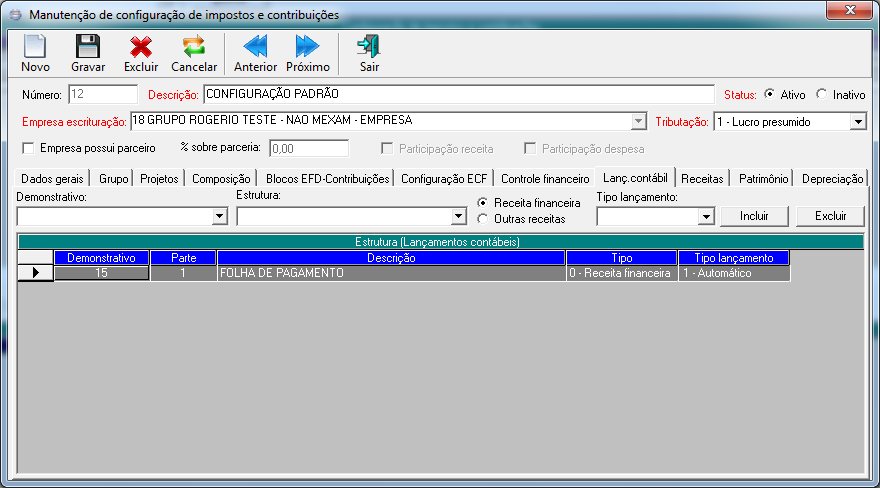
Parametrização utilizada na apuração de IRPJ e CSLL com regime de tributação Lucro Presumido. Essas configurações serão realizadas utilizando os demonstrativos contábeis e sua respectiva estrutura. A classificação pode ser do tipo Receita Financeira ou Outras Receitas conforme definição no UAU.
O tipo de lançamento pode ser “0 – Manual”, “1 – Automático” ou “2 – Ambos”. Isto permite que o sistema use o valor dos lançamentos manuais e/ou automáticos na apuração.
Lanç. contábil: tributação lucro real
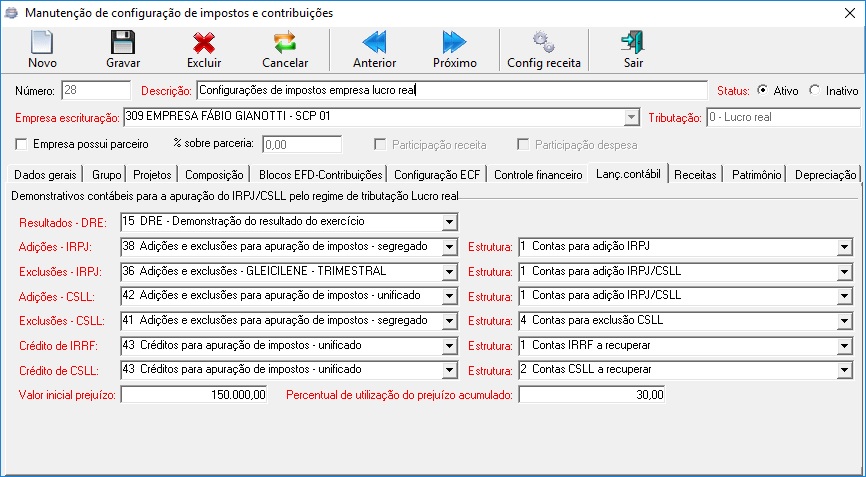
Parametrização utilizada na apuração de IRPJ e CSLL com regime de tributação Lucro Real. Essas configurações serão realizadas utilizando os demonstrativos contábeis e sua respectiva estrutura.
Resultados – DRE: demonstrativo que irá buscar o resultado da empresa no período (lista de todos os demonstrativos do tipo 5 – DRE, com status 0 – Ativo).
Adições – IRPJ: demonstrativo que irá buscar as adições do IRPJ (lista de todos os demonstrativos do tipo 13 – Adições/Exclusões – Apuração, com status 0 – Ativo).
Estrutura: estruturas cadastradas no demonstrativo selecionado.
Exclusões – IRPJ: demonstrativo que irá buscar as exclusões do IRPJ (lista de todos os demonstrativos do tipo 13 – Adições/Exclusões – Apuração, com status 0 – Ativo).
Estrutura: estruturas cadastradas no demonstrativo selecionado.
Adições – CSLL: demonstrativo que irá buscar as adições do CSLL (lista de todos os demonstrativos do tipo 13 – Adições/Exclusões – Apuração, com status 0 – Ativo).
Estrutura: estruturas cadastradas no demonstrativo selecionado.
Exclusões – CSLL: demonstrativo que irá buscar as exclusões do CSLL (lista de todos os demonstrativos do tipo 13 – Adições/Exclusões – Apuração, com status 0 – Ativo).
Estrutura: estruturas cadastradas no demonstrativo selecionado.
Crédito de IRRF: demonstrativo que irá buscar os créditos de IRRF (lista de todos os demonstrativos do tipo 14 – Créditos – Apuração, com status 0 – Ativo).
Estrutura: estruturas cadastradas no demonstrativo selecionado.
Crédito de CSLL: demonstrativo que irá buscar os créditos de CSLL (lista de todos os demonstrativos do tipo 14 – Créditos – Apuração, com status 0 – Ativo).
Estrutura: estruturas cadastradas no demonstrativo selecionado.
Valor inicial prejuízo: o valor inicial do prejuízo do exercício anterior, o mesmo será utilizado apenas na primeira apuração.
Percentual de utilização do prejuízo acumulado: percentual de utilização do prejuízo, referente ao saldo negativo do período anterior. Carregará automaticamente 30% para nova configuração de impostos.
Aba Receitas
Na aba de Receitas temos a opção de realizar a configuração das contas contábeis que serão envidas para o SPED e REINF. Estas contas podem ser configuradas de acordo com o ano de referência. Para que seja visualizado os CAPs no grid de configuração de receitas, será necessário realizar a configuração dos CAPs em Contábil ->Mapa de lucro imobiliário -> Configurações, na visão Contábil e incluir os respectivos CAPs na opção de Receitas.
Aba Patrimônio
Nesta aba será possível configurar a conta contábil do patrimônio que será enviado no arquivo de SPED e REINF.
Esta configuração poderá ser realizada tanto no módulo Fiscal, Configuração de impostos e contribuições como no módulo de Patrimônio.
Aba Depreciação
Nesta aba será possível configurar a conta contábil de depreciação que será enviado no arquivo de SPED e REINF.
Esta configuração poderá ser realizada tanto no módulo Fiscal > Configuração de impostos e contribuições como no módulo de Patrimônio na opção Geral > Depreciação.